Uraian: Cara Flash Samsung Ace 3 (Lengkap)
Memang cukup menarik bila kita membahas mengenai Cara Flash Samsung Ace 3 terlebih untuk Anda yang saat ini memang sedang mencarinya. Seperti yang tertulis pada judul kita akan membahas tentang "Cara Flash Samsung Ace 3" secara lengkap, mulai dari awal hingga akhir dan kami menyusunnya sedemikian rupa supaya para pembaca dapat dengan mudah memahaminya. Baiklah yuk langsung disimak saja.
Uraian Lengkap Cara Flash Samsung Ace 3
Permasalahan lupa pola, bootloop, hingga virus atau malware pada Samsung Galaxy Ace 3 pastinya dapat diatasi dengan cara flash.
Terlepas dari kerusakan tersebut, flashing juga dapat Anda lakukan untuk sekedar menyegarkan ponsel.
Sebelum memulai flashing, pastikan Anda mengikuti tahapan-tahapan berikut dengan benar.
Untuk memulai proses flash, pastinya Anda membutuhkan beberapa bahan pendukung.
Bahan-bahan inilah yang menentukan keberhasilan flashing Samsung Ace 3 GT-S7270 Anda.
Bahan yang Dibutuhkan
- Download Firmware Samsung Ace 3 GT-S7270
- Download USB Driver Samsung
- Download software Odin
- PC atau laptop dengan sistem operasi Windows
- Kabel USB original atau bawaan Samsung Ace 3 (jika memungkinkan)
- Baterai ponsel minimal 70%, bertujuan untuk menghindari gagal flashing akibat kehabisan daya
Berakal juga merekomendasikan untuk melakukan backup terlebih dahulu, apabila memungkinkan.
Karena proses flash dapat menghapus seluruh data yang terdapat di ponsel Anda.
Cara Flash Samsung Ace 3 GT-S7270 via Odin
Setelah semua bahan di atas siap, Anda sudah dapat mengikuti cara flash Samsung Ace 3 berikut ini.
Namun, pastikan Anda didampingi oleh ahlinya jika belum pernah melakukan flash. Dengan begini, Anda dapat menghindari terjadinya gagal flashing.
Berikut langkah flash samsung ace 3 GT-S7270:
- Pertama, ekstrak semua bahan yang telah Anda download sebelumnya.
- Selanjutnya, install USB Driver Samsung.
- Kemudian, matikan ponsel dan pastikan baterai telah terisi cukup.
- Di sini, silahkan masuk ke Download mode. Caranya, tekan dan tahan tombol Home + Power + Volume Down.
- Untuk melanjutkan ke Download mode, silahkan tekan tombol Volume Up.
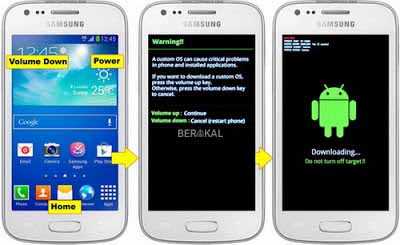
- Berikutnya, jalankan software Odin. Selanjutnya, sambungkan ponsel ke PC melalui kabel USB.
- Pastikan ponsel Anda terdeteksi oleh software Odin.
- Nah, pada software Odin, silahkan masukkan firmware Samsung Galaxy Ace 3 pada menu AP.
- Apabila sudah, Anda dapat menekan tombol Start untuk memulai proses flashing.
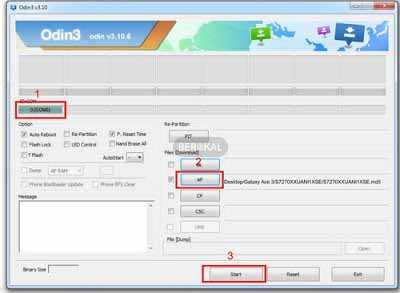
- Silahkan tunggu hingga proses selesai.
- Jika proses flash berhasil, maka akan ditandai dengan munculnya tulisan PASS! di software Odin.
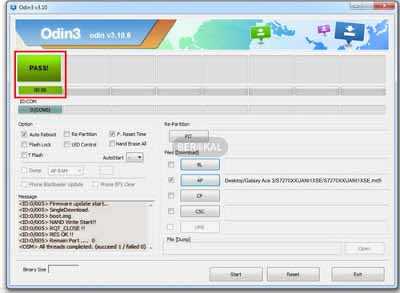
Nantinya, ponsel akan reboot secara otomatis. Di sini, proses dapat memakan waktu antara 5-10 menit.
Dengan mengikuti cara flash Samsung Ace 3 GT-S7270 seperti di atas, ponsel Anda akan kembali normal seperti pertama kali membeli.
The post Cara Flash Samsung Ace 3 appeared first on Berakal.
ARTIKEL PILIHAN PEMBACA :- Uraian: 41 Pengertian Demokrasi Menurut Para Ahli dalam Bukunya (Lengkap)
- Uraian: WiFi Laptop Hilang (Lengkap)
- Uraian: Pakaian Adat Lampung (Lengkap)
- Uraian: 54 Gambar Jaring Jaring Balok, Rumus dan Contoh Soal Lengkap (Lengkap)
- Uraian: Mengatasi Hardisk Eksternal Tidak Terbaca (Lengkap)
- Uraian: 10 Cara Mengembalikan File yang Terhapus Permanen di HP Android (Lengkap)
- Uraian: Pengertian Joint Venture (Lengkap)
Comments
Post a Comment